详解局域网打印机共享怎么设置
- 分类:Win10 教程 回答于: 2018年11月09日 20:18:00
小编之所以知道局域网共享打印机的设置方法,其实是因为小编的一个朋友将设置的方法给告诉了我,然后我就多了解了一下这方面的内容,所以今天小编就再来将设置打印机共享的方法来分享个小伙伴们。
大多数的人都知道在一个办公室内,在一个局域网中就能够对打印机进行共享设置,但有些许的童鞋,会因为没有操作过,所以不知道该怎么设置的。针对这个问题所以小编就来教大家如何设置打印机共享。
1,在连接打印机的电脑上点击菜单栏,找到“设备和打印机”并点击。
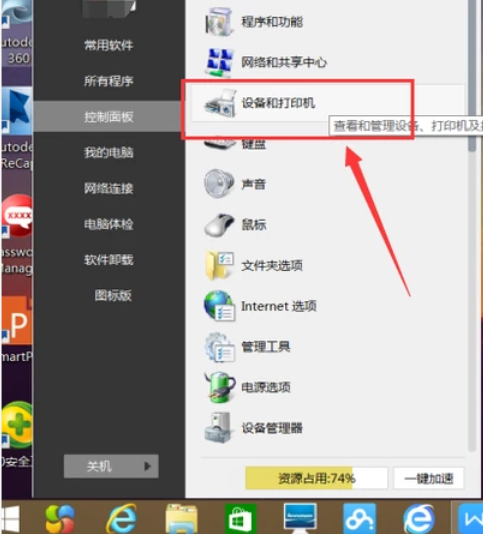
打印机共享设置图-1
2,进入“设备和打印机”的页面,鼠标右键点击打印机的图像,
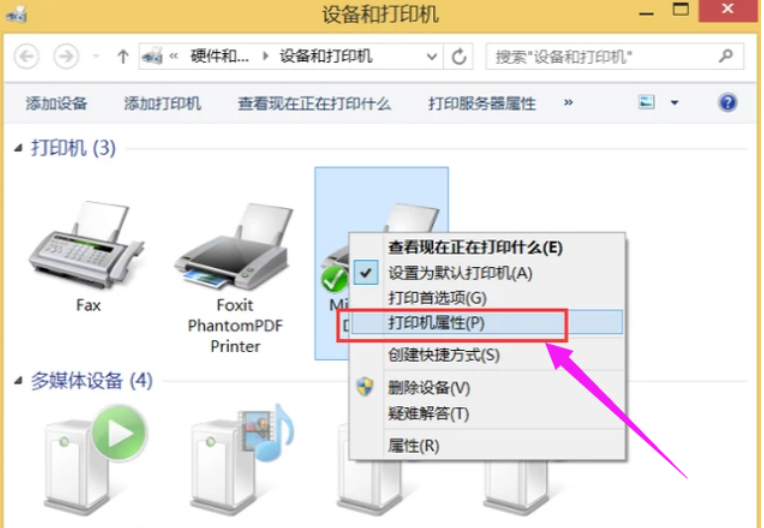
打印机图-2
3,点击“打印机属性”后点击“共享”。
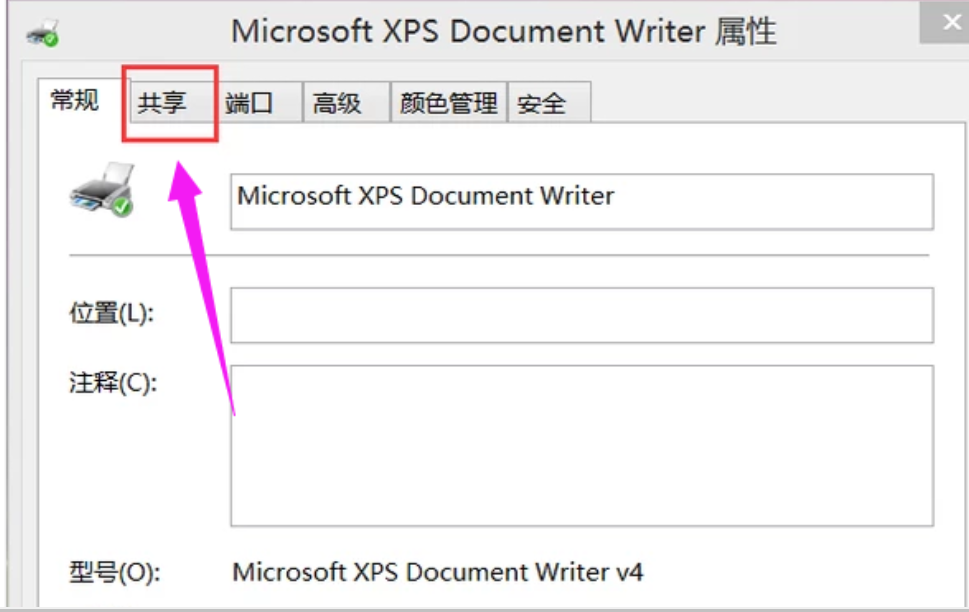
局域网打印机共享设置图-3
4,设置好“共享名”后点击“确定”。此时打印机共享设置完成。
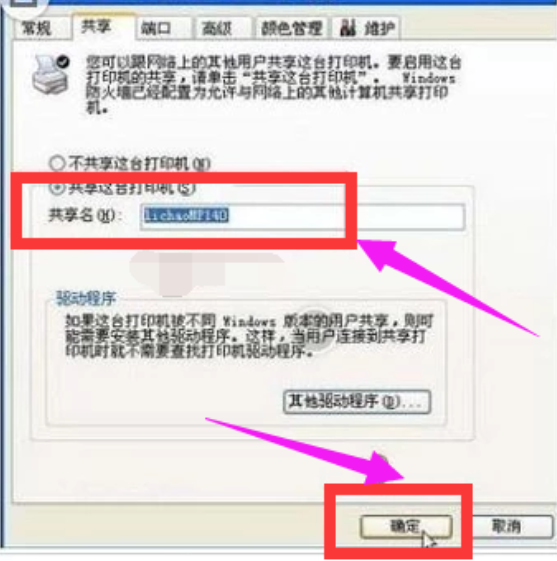
怎样设置打印机共享图-4
5,按“win + R”打开运行,对话框中输入“cmd”并回车,
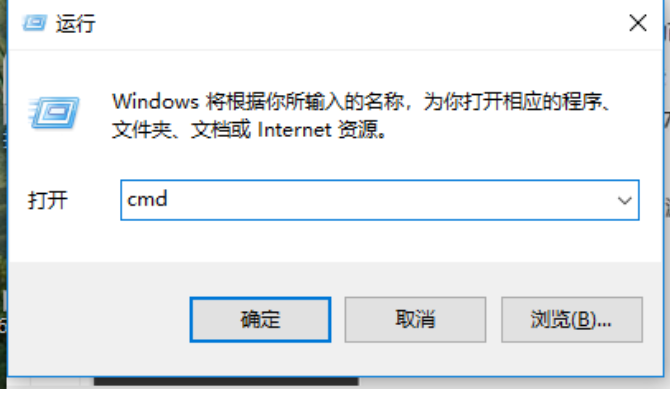
怎样设置打印机共享图-5
6,在弹出界面内输入“ipconfig”,点击回车键。出现如下图的界面,找到第一行,即这台电脑的IP地址,记下此IP地址。
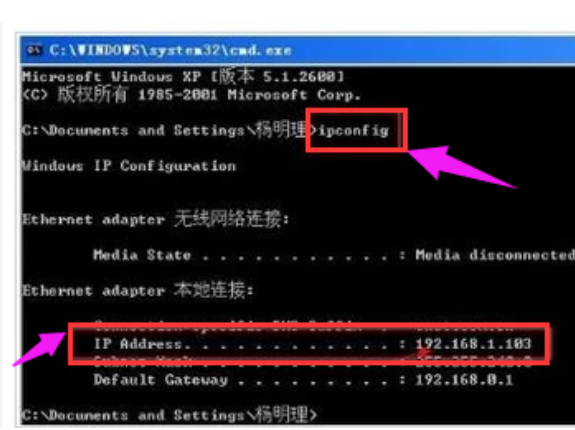
怎样设置打印机共享图-6
7,在其他电脑上按“win + R”打开运行,
在运行的对话框中输入之前记下的IP地址。
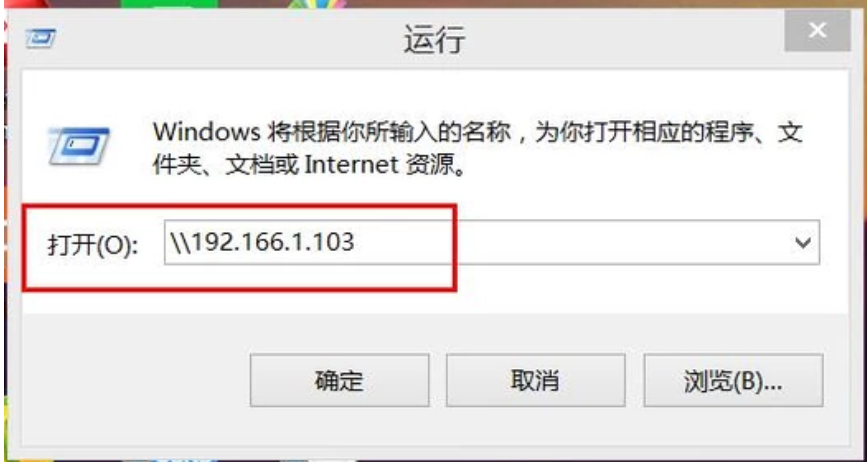
怎样设置打印机共享图-7
8,点击“确定”即可找到共享的打印机,实现打印机共享了。
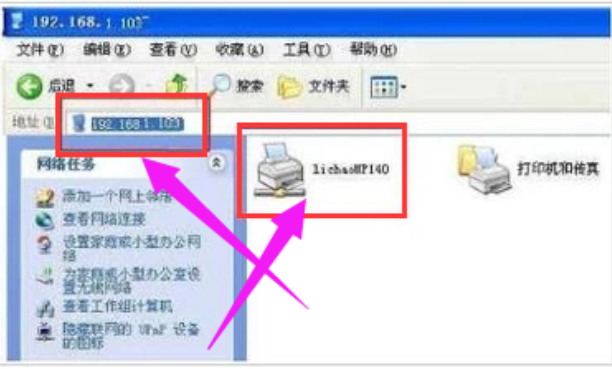
怎样设置打印机共享图-8
 有用
26
有用
26


 小白系统
小白系统


 1000
1000 1000
1000 1000
1000 1000
1000 1000
1000 1000
1000 1000
1000 1000
1000 1000
1000 1000
1000猜您喜欢
- 华硕一键重装系统win10详细步骤教程..2021/09/19
- win10系统怎么取消开机密码图文讲解..2020/02/25
- win10安装教程u盘安装步骤图解..2022/03/10
- win10镜像下载官网地址是什么..2021/11/02
- 小白一键重装系统可以激活win10吗..2022/09/20
- 安全模式怎么解除,小编教你安全模式怎..2018/06/07
相关推荐
- win10桌面图标怎么设置2022/07/02
- win10电脑系统重装详细步骤介绍..2021/05/22
- 演示官方正式版win10安装教程..2021/10/31
- win10重装系统要多久,如何快速重装win..2020/12/29
- 小编教你使用激活工具激活win10..2017/11/03
- win10镜像如何下载2021/11/01

















